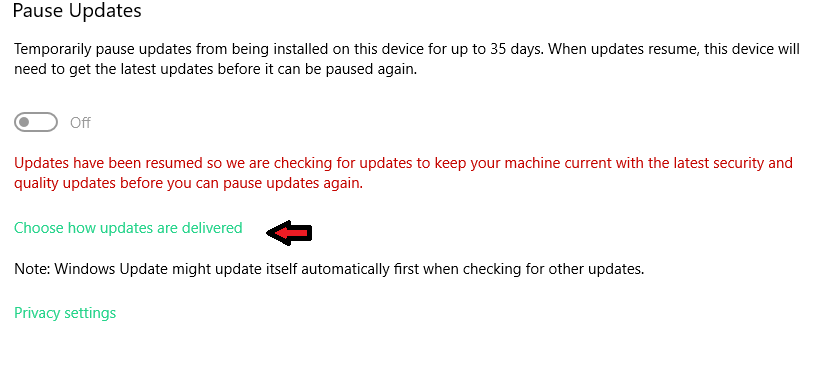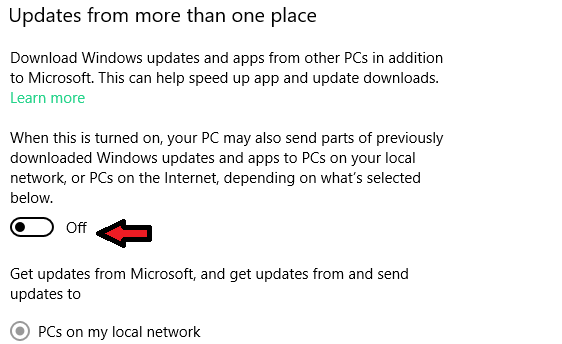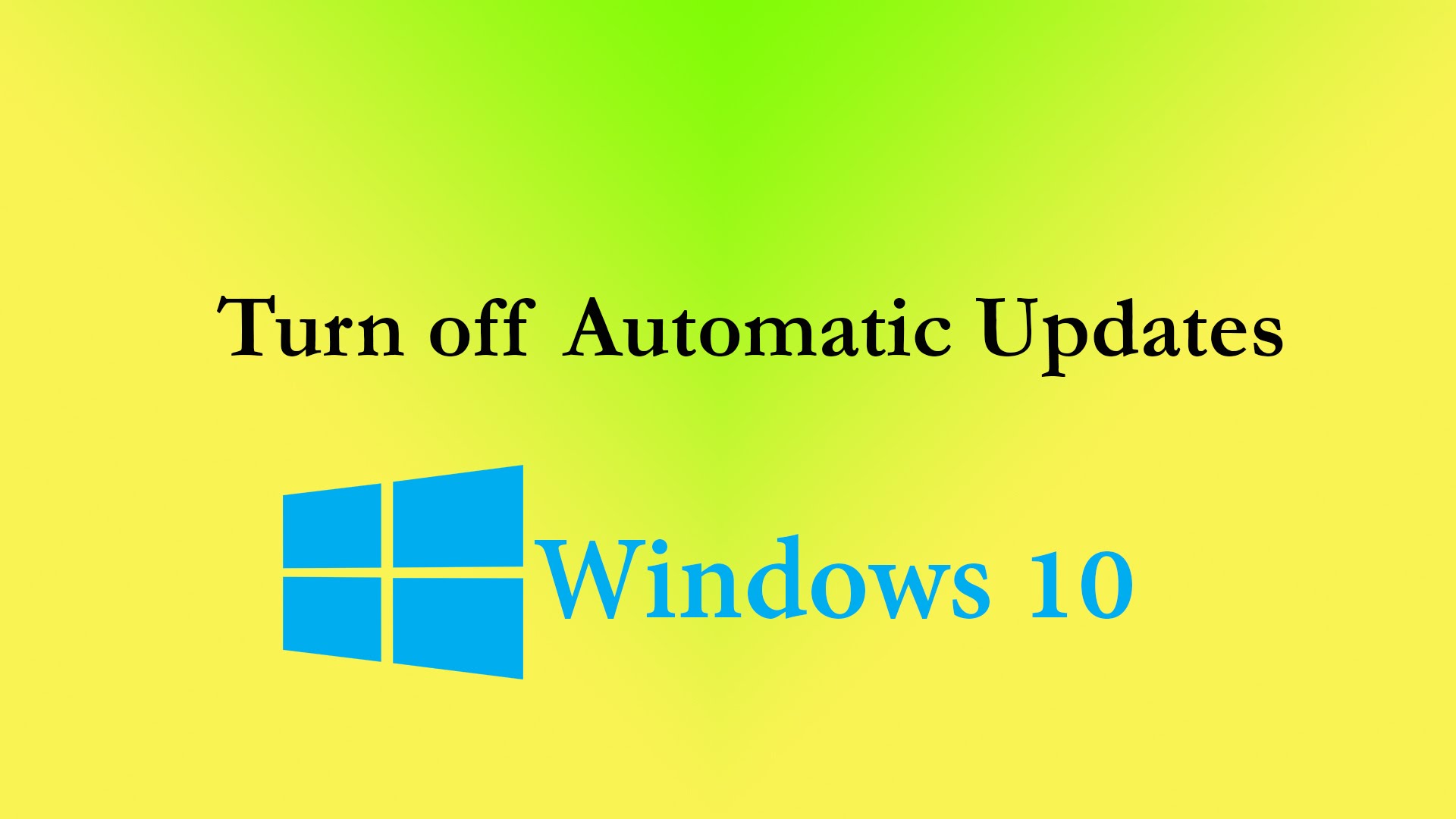Tính năng Windows Update, tự động cập nhật cho hệ điều hành, của Windows 10 mặc định được bật để nó tự động tải các bản vá, driver mới cho hệ điều hành. Với Win10 bản Home bạn không chọn OFF được Windows Update, nhưng vì một vài lý do nào đó, vẫn có bạn thích tắt Windows Update, không muốn để tự nó cập nhật, nhất là khi nó tự cài luôn driver mới, thỉnh thoảng có trường hợp làm treo Windows. Hoặc bực mình nhất là nó cập nhật rồi restart mấy lần, rất mất thời gian. Vậy chúng ta có thể tắt Windows Update trên Win10 (kể cả bản Home) được hay không? Câu trả lời là được.
Bên cạnh một số người trung thành với phiên bản Windows cũ, thì cũng có một số người dùng than phiền về việc thiết bị của họ không tương thích với Windows 10 trong quá trình dùng thử. Chính vì thế họ vô cùng e ngại với phiên bản Windows mới nhất của Microsoft. Hãy tham khảo cách tắt update Windows 10 hướng dẫn dẫn dưới đây.
Cách : Thiết Lập Trong Hệ Thống Windows 10 :
Nội Dung
Bước 1 :
Nhấp vào logo windows => sau đó click vào mục Settings => sẽ xuất hiện bảng Windows Sttings
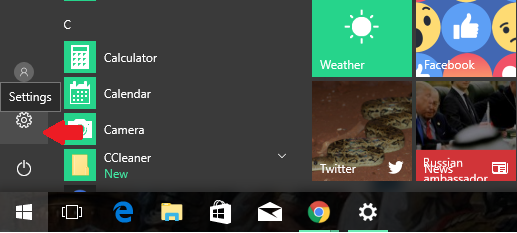
Bước 2 :
Tại bảng Windows Settings => Bạn click vào mục Update & security.
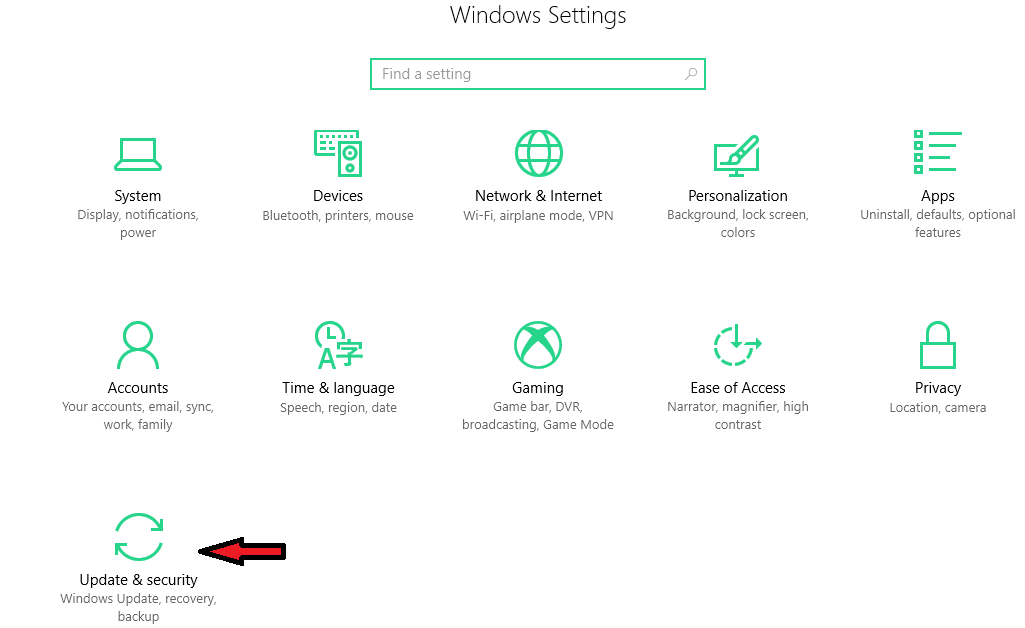
Bước 3 :
Tại mục Update & security => chọn vào Advanced options
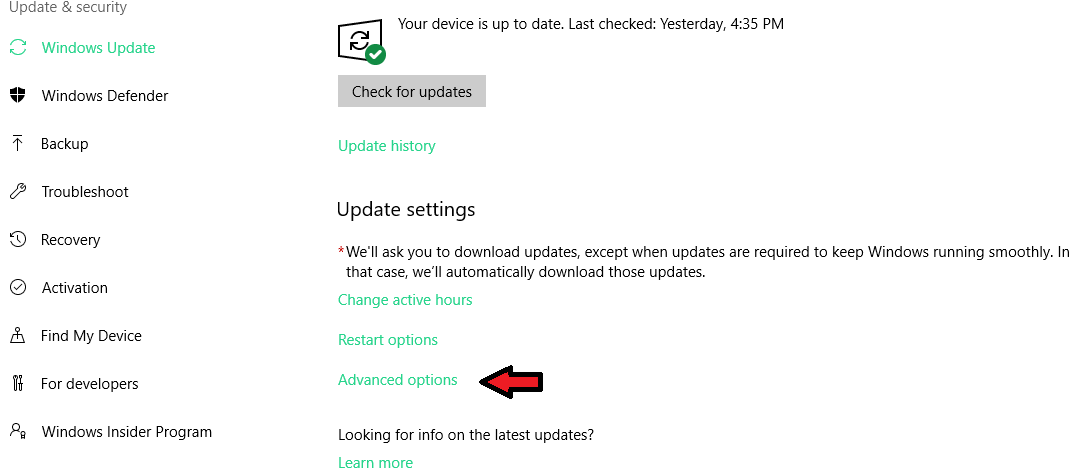
Bước 4 :
Tại phần Choose how update are installed chọn Notify to scheldule restart thay vì mặc định là Automatic
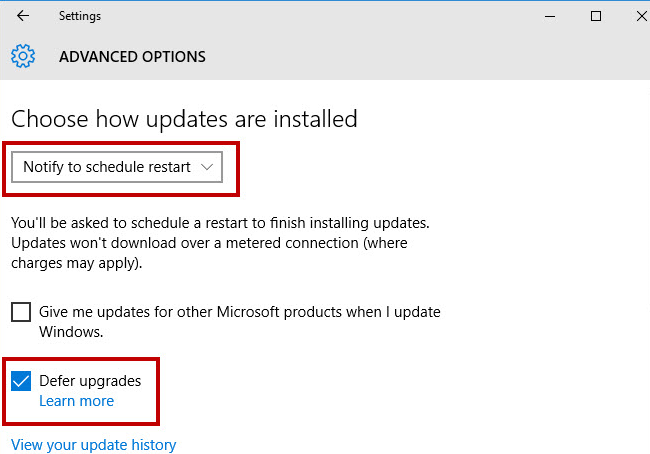
Việc thiết lập này không thể tắt hoàn toàn được việc update Windows tự động, nhưng nó sẽ thông báo cho các bạn biết trước được khi cập nhật để chuẩn bị trước tránh ảnh hưởng trong quá trình bạn đang sử dụng máy tính.
Bước 5 :
Ngoài ra các bạn cũng nên tắt tính năng : Windows Update Delivery Optimization để giảm băng thông trong quá trình sử dụng windows 10 nó sẽ gây chậm máy tính của bạn hoặc có thể gây lag mạng. Để thực hiện các bạn chọn Choose how updates are delivered và tắt nó đi là xong.